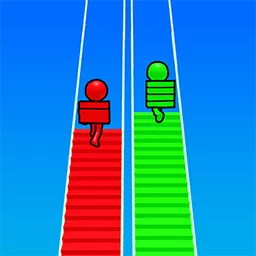win10系统进入不了系统_win10系统进入不了系统怎么办
win10系统进入不了系统_win10系统进入不了系统怎么办
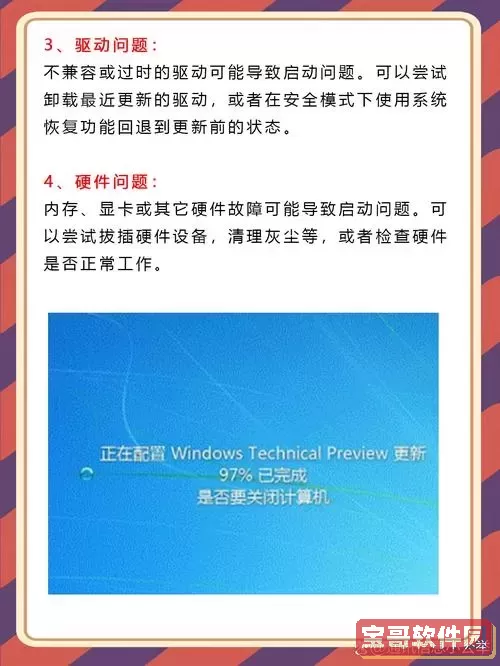
随着计算机的普及,Windows 10系统因其稳定和出色的兼容性,成为众多用户的首选操作系统。然而,在使用过程中,有时难免会遇到“win10系统进入不了系统”的问题。这种情况不仅影响工作效率,还可能导致重要数据无法访问。本文将针对win10系统进入不了系统的常见原因和应对方法进行详细介绍,帮助用户快速恢复计算机正常使用。
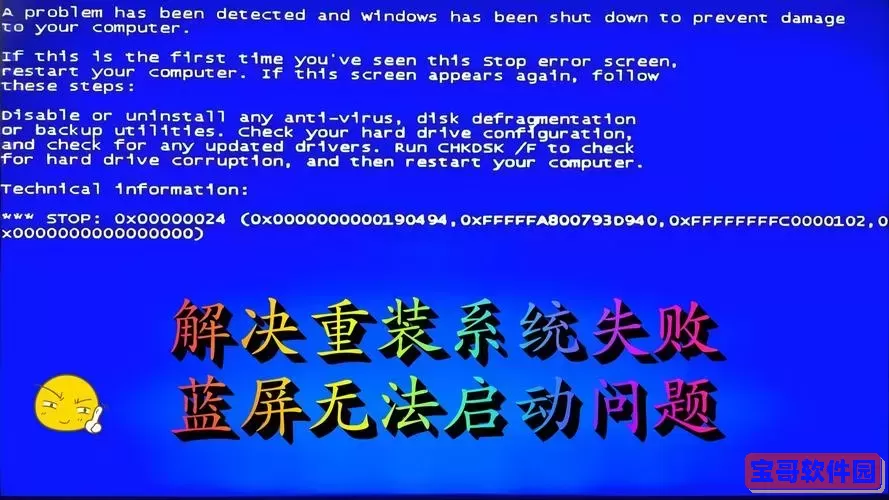
一、win10系统进入不了系统的常见原因
1. 系统文件损坏或丢失:因病毒感染、意外断电、误操作等原因导致系统核心文件受损,系统无法正常启动。
2. 更新失败:Windows 10经常推送系统更新,更新失败或更新过程中断电,可能导致系统启动异常。
3. 硬盘故障:硬盘存在坏道或物理损坏,会造成系统启动时读取失败,进入不了系统。
4. 驱动冲突:部分硬件驱动不兼容或损坏也可能导致系统启动失败。
5. 软件冲突或恶意软件:安装的不兼容软件或病毒木马可能影响系统启动。
二、win10系统进入不了系统的解决方法
针对以上常见原因,我们可以逐步尝试以下方法进行排查和修复。
1. 使用安全模式启动
安全模式是Windows提供的带有最少驱动程序和服务的启动模式,适合排查系统问题。
操作步骤:
开机后连续按“F8”键,进入高级启动选项(部分电脑可能需按“Shift+F8”或其他功能键,因硬件差异略有不同)。
选择“安全模式”或“带网络的安全模式”进入系统。
如果能够进入安全模式,说明系统文件基本完整,可以卸载最近安装的软件或驱动,查杀病毒。
2. 使用系统自带的“启动修复”功能
启动修复可自动检测并修复启动项导致的问题。
操作步骤:
准备Windows 10的安装U盘或系统修复盘。
开机设置从U盘启动,进入Windows安装界面后,选择“修复计算机”。
依次选择“故障排除” > “高级选项” > “启动修复”。
等待系统自动检测并修复启动问题。
3. 使用命令提示符修复启动引导
启动引导文件损坏也会导致系统无法进入,此时可使用以下命令修复:
进入系统修复界面的“命令提示符”。
依次执行以下命令:
bootrec /fixmbr
bootrec /fixboot
bootrec /scanos
bootrec /rebuildbcd
执行完成后重启电脑,尝试进入系统。
4. 检查硬盘状况
硬盘出现故障可能导致系统无法启动,建议进入命令行窗口,执行以下命令检测硬盘:
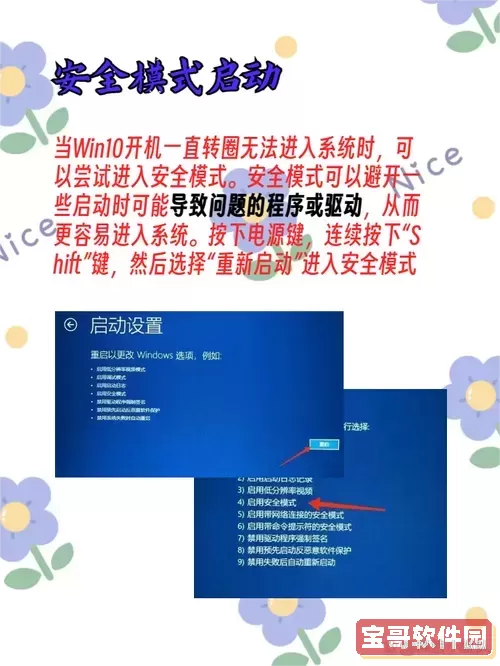
chkdsk c: /f /r
该命令会检测并修复C盘存在的坏道和错误,修复过程中可能耗时较长,请耐心等待。
如果硬盘问题严重,建议及时备份数据并更换硬盘。
5. 恢复系统或重置电脑
如果以上方法均无效,可以考虑使用系统还原点恢复系统状态,或者进行系统重置。
进入“安全模式”或“系统修复”界面,选择“系统还原”,选择合适的还原点恢复。
如果没有还原点,或者还原失败,可选择“重置此电脑”,这会保留个人文件或者彻底清除重装系统,但注意重要数据需提前备份。
三、预防win10进入不了系统的建议
1. 定期备份重要数据,避免因系统故障导致数据丢失。
2. 及时安装Windows官方更新,确保系统及安全补丁完整。
3. 安装正版杀毒软件,定期全盘扫描,防范病毒木马侵害。
4. 避免盲目安装不明软件,尤其是未经验证的驱动程序。
5. 使用正规渠道制作及购买系统安装介质,防止因非正版系统导致问题。
总结来说,win10系统进入不了系统的问题多由系统文件损坏、硬件故障或软件冲突引起。用户在遇到无法进入系统时,可通过安全模式启动、启动修复、命令修复和硬盘检测等方法逐步排查解决。若问题依旧无法解决,不妨考虑系统还原或重装系统。通过合理维护,日常做好数据备份和系统保护,可有效降低win10系统启动失败的风险。
版权声明:win10系统进入不了系统_win10系统进入不了系统怎么办是由宝哥软件园云端程序自动收集整理而来。如果本文侵犯了你的权益,请联系本站底部QQ或者邮箱删除。